Du brauchst Platz auf deinem Rechner und möchtest den Ordner windows.old löschen? Dieser Ordner von Windows 10 kann nicht einfach so gelöscht werden. Allerdings kannst Du dies über die Einstellungen machen.
Was ist windows.old?
Die windows.old-Datei enthält die vorherige Version von Windows 10. Dabei werden alle Systemdaten gespeichert und können wiederhergestellt werden. Die Wiederherstellung erfolgt über diese Schritte:
- Öffne zuerst die „Einstellungen„. Gehe dazu auf das Windows-Logo am unteren linken Bildschirmrand und klicke im Startmenü auf das Zahnrad. Alternativ kannst Du auch die Tastenkombination Windows-Taste und I-Taste verwenden.
- Gehe auf „Update & Sicherheit“ und wähle dann links „Wiederherstellung“.
- Drücke auf „Los geht’s“ unter dem Punkt „Zur vorherigen Version von Windows 10 zurückkehren“.
- Im neuen Fenster werden zunächst Informationen gesammelt.
- Wähle dann einen Grund zum Zurücksetzen und klicke anschließend auf „Weiter“.
- Im nächsten Fenster klickst Du auf „Nein, danke“ und dem folgenden Fenster auf „Weiter“.
- Nun wird die letzte Version von Windows 10 installiert und somit dein aktuelles Windows 10 formatiert. Es kann sein, dass Du anschließend einige Apps und Programme neu installieren musst.
Allerdings solltest Du den Ordner nur löschen, wenn Du dir absolut sicher bist, dass deine aktuelle Windows 10 Version funktioniert, da ansonsten eine Wiederherstellung nicht mehr möglich ist. Besonders nach den großen Updates kann es sein, dass sich Fehler bei der Installation eingeschlichen haben, die dann nicht mehr rückgängig gemacht werden könnten.
Wie kann ich windows.old löschen?
Da Du in Windows 10 nicht windows.old löschen kannst, wenn Du im Ordner bist, musst Du die folgenden Schritte befolgen:
- Öffne zuerst die „Einstellungen“ (s.o.).
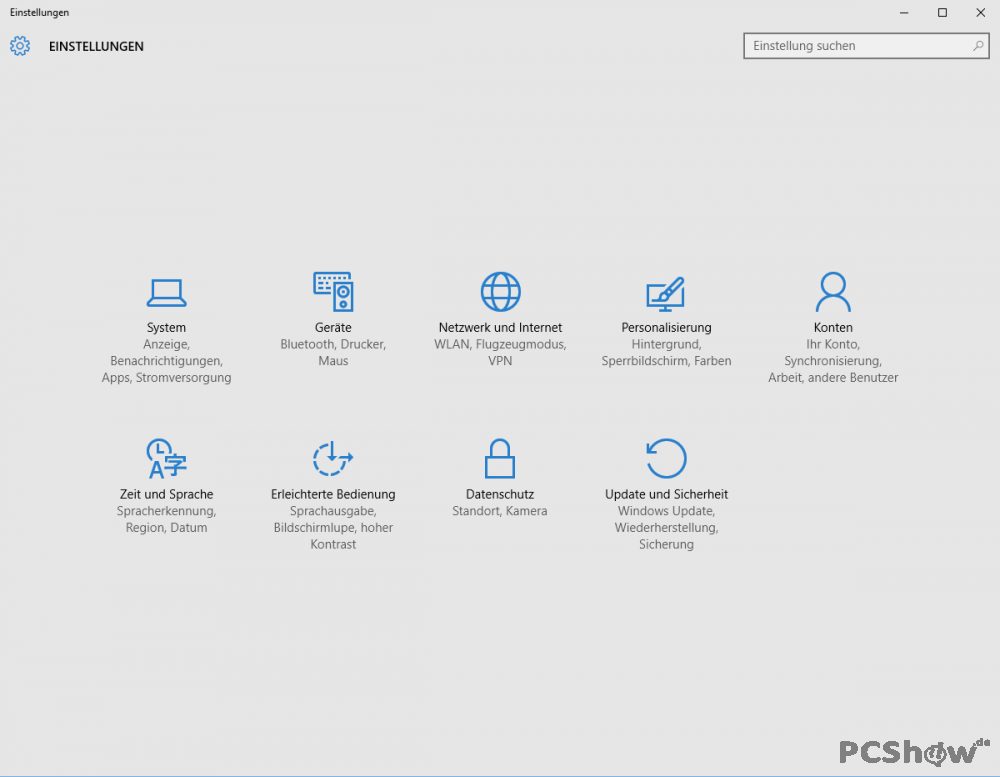
- Wähle jetzt den Punkte „System“ aus.
- Im linken Bereich wählst Du dann „Speicher“ aus.
- Klicke nun bei „Speicheroptimierung“ auf den Link „Freigeben von Speicherplatz ändern“.
- Setze einen Haken bei „Löscht vorherige Windows-Versionen“.
- Löse das windows.old Löschen durch einen Klick auf „Jetzt bereinigen“ aus. Jetzt sollte der Ordner nicht mehr auf der Festplatte sein.

